Как сбросить iPhone, перезагрузить его или полностью удалить ваши данные | ENBLE
Как сбросить iPhone и удалить данные | ENBLE
Если вы планируете обновиться до последней модели iPhone, такой как iPhone 15 или iPhone 15 Pro, вам может потребоваться сбросить старый телефон перед его продажей или передачей. Как пользователи iPhone, мы узнали различные советы и приемы со временем, но всегда полезно освежить основы. Одной из важных вещей, которую каждый пользователь iPhone должен знать, является способ сброса устройства. Процесс раньше был одинаковым для всех моделей, но с появлением iPhone X, который имеет функцию Face ID и не имеет кнопки Home, возникли некоторые изменения.
Если вы обновились с более старой модели iPhone на одну из последних моделей, но никогда не нуждались в сбросе, вам может быть трудно начать процесс.
Мы объясняем, как сбросить iPhone, когда следует перезагрузить его и как принудительно перезагрузить, когда ваш телефон не отвечает. Мы также объясняем разницу между перезагрузкой, мягким сбросом и сбросом до заводских настроек.

Разница между мягким сбросом, принудительной перезагрузкой и сбросом до заводских настроек
Перезагрузка iPhone с использованием программного метода – мягкий сброс – не приведет к потере данных. То же самое относится к принудительной перезагрузке, которая позволяет использовать аппаратные кнопки для перезагрузки iPhone, если сенсорный экран не отвечает или ваши приложения ведут себя странно. Сброс до заводских настроек – это совершенно другое дело. Он возвращает ваш iPhone к исходному состоянию, когда он только вышел из коробки: все содержимое, настройки и личная информация удаляются с устройства.
Мы рекомендуем сбрасывать iPhone до заводских настроек только как крайнюю меру, если у вас возникают проблемы, которые вы не можете решить, но также это следует делать, когда вы продаете или обмениваете свой iPhone, передаете его другу или если телефон был потерян или украден. Это не обязательно постоянно, поскольку вы можете использовать резервную копию для восстановления всех данных и настроек телефона. Если вам нужно выполнить сброс до заводских настроек, ознакомьтесь с нашим руководством, как выполнить сброс до заводских настроек iPhone, которое также включает разбор вариантов сброса, найденных в Настройки > Общие > Сброс.
- Лучшие предложения от операторов iPhone 15 требуют последних дорого...
- Apple прекращает подписание iOS 16.6, откат с iOS 16.6.1 больше нев...
- Играйте в Starfield Скидка $650 на игровой ПК с RTX 4070 Ti | ENBLE
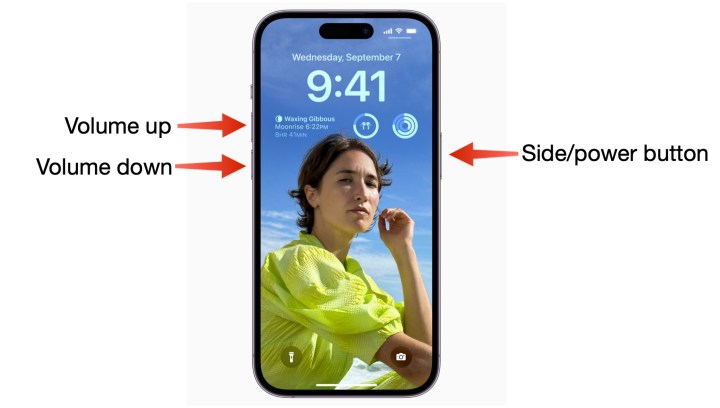
Как выполнить мягкий сброс iPhone
Самый простой способ выполнить мягкий сброс iPhone – выключить его. Этот метод часто называют “мягким сбросом”, потому что, в отличие от сброса до заводских настроек, вы не потеряете никаких данных, и он не удалит ничего с вашего телефона. Рассмотрите мягкий сброс, когда ваш телефон работает медленно, если приложение не запускается или работает неправильно, или если у вас возникают мелкие проблемы, но ваш iPhone все еще отзывается. Apple изменила способ выполнения мягкого сброса на моделях X, 11, 12,13 и 14, где для мягкого сброса нужно удерживать две кнопки. Вы просто выключаете телефон.
Шаг 1: Нажмите и удерживайте кнопку «Сон/будильник» и кнопку «Громкость ниже». На моделях iPhone X и более поздних моделей кнопку «Сон/будильник» можно найти с правой стороны телефона.

Шаг 2: Положите палец на ползунок “Выключить”, который появляется, затем проведите вправо.
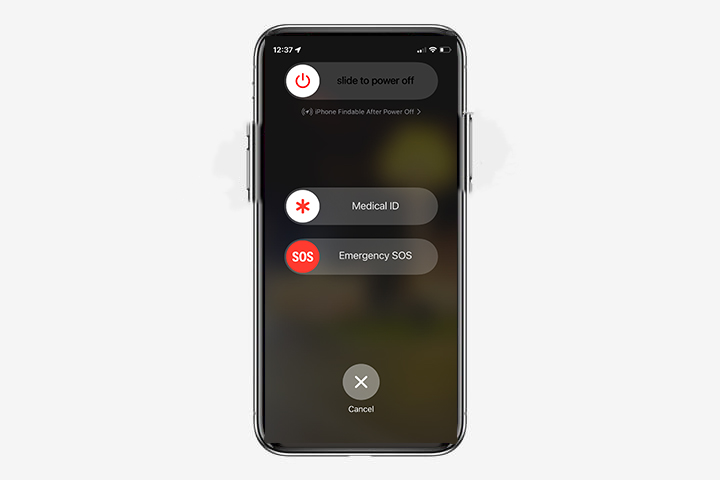
Шаг 3: Когда экран станет пустым и погаснет, снова нажмите и удерживайте кнопку «Сон/будильник», пока не появится логотип Apple, чтобы включить его.
Если вы используете iPhone SE или iPhone 8 или более ранние модели, вы можете выключить свой iPhone, просто удерживая кнопку «Сон/будильник», пока не появится ползунок.
Кроме того, если у вас установлена iOS 11 или более поздняя версия, вы можете перейти в настройки > общие и прокрутить вниз, где вы найдете кнопку “Выключить”. При нажатии на “Выключить” появится ползунок “Выключить”. Затем вы можете перейти к шагу 2 выше.

Как принудительно перезагрузить iPhone
Еще один способ сбросить настройки iPhone – это то, что Apple официально называет “принудительной перезагрузкой”. Опять же, никакие важные данные не будут потеряны. Принудительная перезагрузка рекомендуется, если ваш iPhone полностью не реагирует. Например, экран iPhone становится черным (несмотря на то, что он включен), экран замерзает или iPhone сталкивается с проблемой при запуске. Точный способ выполнения принудительной перезагрузки зависит от модели iPhone, которая у вас есть.
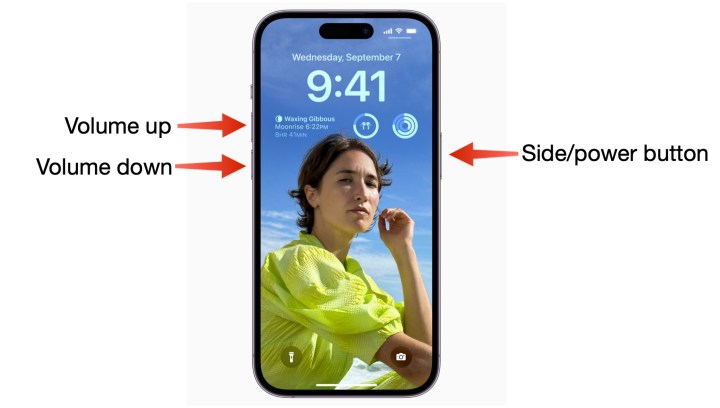
Принудительная перезагрузка для iPhone 8 и новее
Следующие шаги подходят для iPhone 8, iPhone SE (2-го поколения и новее), iPhone X, iPhone XS, iPhone 11, iPhone 12, iPhone 13 и серии iPhone 14.
Шаг 1: Нажмите и быстро отпустите кнопку увеличения громкости.
Шаг 2: Нажмите и быстро отпустите кнопку уменьшения громкости.
Шаг 3: Нажмите и удерживайте кнопку включения/выключения, пока не увидите логотип Apple.


Принудительная перезагрузка для iPhone 7 и iPhone 7 Plus
Нажмите и удерживайте кнопки включения/выключения и уменьшения громкости, пока не появится логотип Apple.
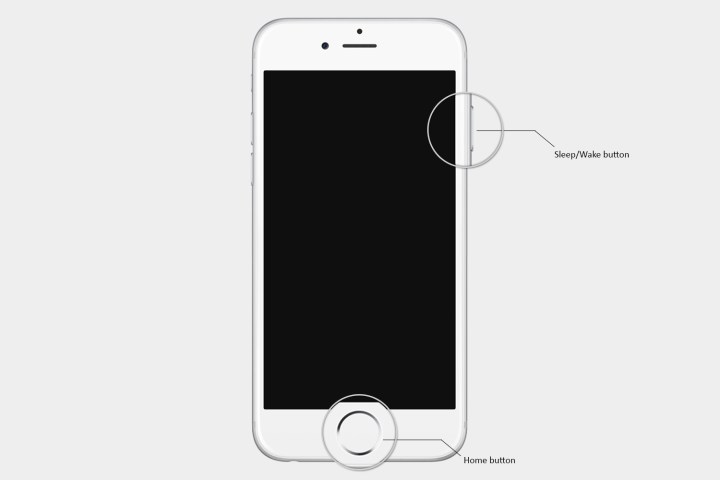
Принудительная перезагрузка для iPhone 6S или более ранних и iPhone SE (2016)
Нажмите и удерживайте кнопки включения/выключения и домашнюю кнопку одновременно, пока не появится логотип Apple.
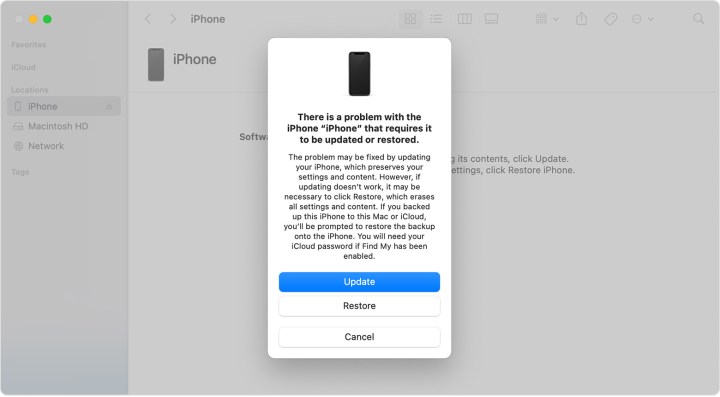
Что делать, если перезагрузка не работает
Если ваш телефон не реагирует или не работает, вы можете попробовать войти в режим восстановления, который позволит вам обновить или восстановить ваш телефон. Однако, если вы не можете пройти мимо логотипа Apple или если ваш телефон просто не реагирует, есть еще один вариант.
Хотя это может быть вашим единственным способом сохранить ваш телефон, эту процедуру удалит все, что у вас было ранее на вашем телефоне. Надеюсь, вы следовали нашему руководству по созданию резервной копии iPhone, чтобы вы могли восстановить свои данные после стирания iPhone. Вот как войти в режим восстановления.

Что делать, если перезагрузка не работает для iPhone 8 и новее
Шаг 1: Подключите iPhone к компьютеру и откройте iTunes. Если вы используете Mac с macOS Catalina или более поздней версией, откройте окно Finder.
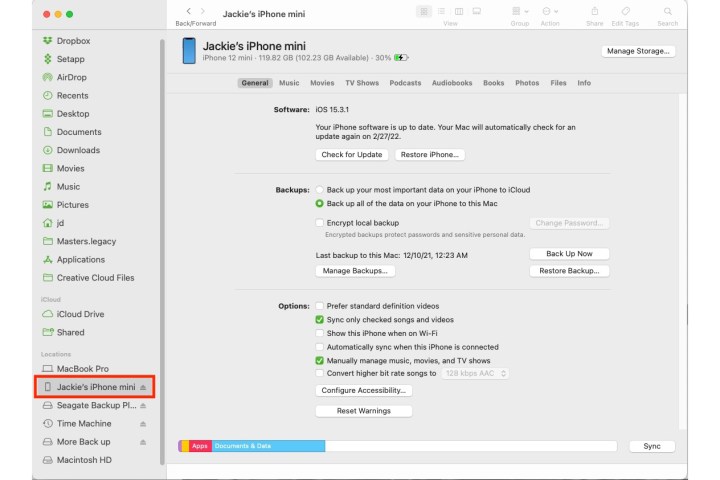
Шаг 2: Нажмите и быстро отпустите кнопку увеличения громкости.
Шаг 3: Нажмите и быстро отпустите кнопку уменьшения громкости.
Шаг 4: Нажмите и удерживайте кнопку «Сон/пробуждение», пока не увидите экран режима восстановления.
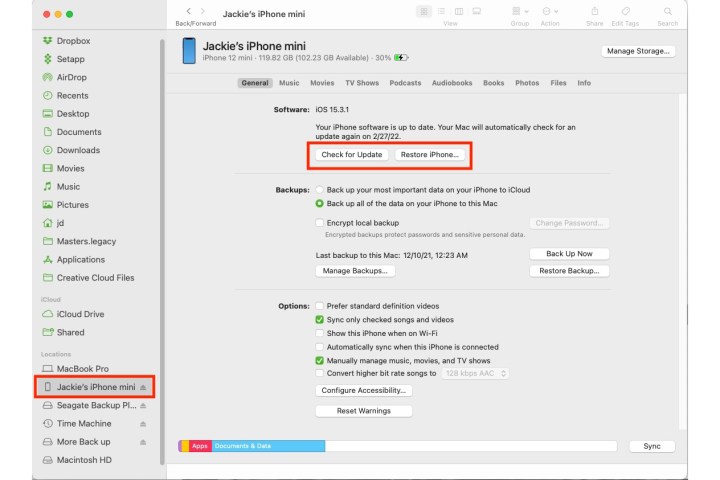
Шаг 5: В iTunes или Finder на вашем компьютере выберите обновление или восстановление устройства, чтобы начать сброс iPhone.

Что делать, если перезагрузка не работает для iPhone 7 и iPhone 7 Plus
Шаг 1: Подключите iPhone к компьютеру и откройте iTunes. Если вы используете Mac с macOS Catalina или более поздней версией, откройте окно Finder.
Шаг 2: Нажмите и удерживайте кнопку «Сон/пробуждение» и кнопку уменьшения громкости одновременно, пока не увидите экран режима восстановления.
Шаг 3: В iTunes или Finder на вашем компьютере выберите обновление или восстановление устройства, чтобы начать сброс iPhone.
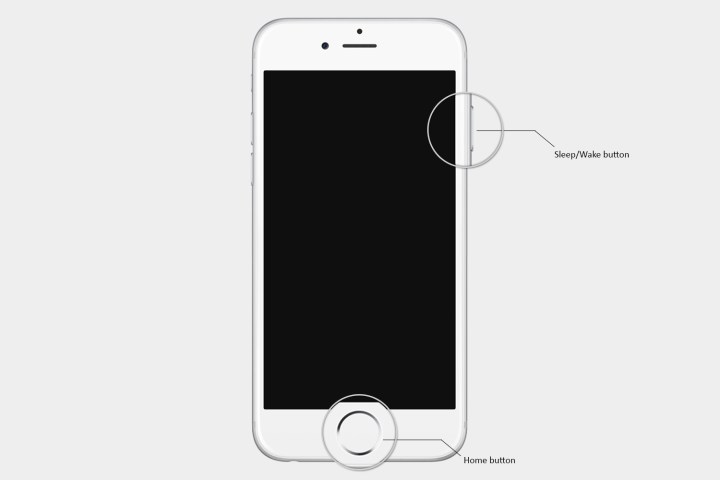
Что делать, если перезагрузка не работает для iPhone 6S или более ранних моделей и iPhone SE (2016)
Шаг 1: Подключите iPhone к компьютеру и откройте iTunes. Если вы используете Mac с macOS Catalina или более поздней версией, откройте окно Finder.
Шаг 2: Нажмите одновременно кнопку «Сон/пробуждение» и кнопку «Домой», пока не увидите экран режима восстановления.
Шаг 3: В iTunes или Finder на вашем компьютере выберите обновление или восстановление устройства, чтобы начать сброс iPhone.
Как видите, существуют разные способы перезагрузки iPhone, если у вас возникают проблемы или просто хотите перезапустить его время от времени. Хотя процесс может различаться в зависимости от модели iPhone, все это все еще относительно просто. Мы описали разные методы здесь, но всегда сначала попробуйте мягкую перезагрузку или принудительную перезагрузку – метод обновления/восстановления используется, когда ничто другое не помогает.
Примечание редакторов: Эта статья была проверена 14 сентября 2023 года, и DT подтвердил, что описанные шаги и информация остаются актуальными.




